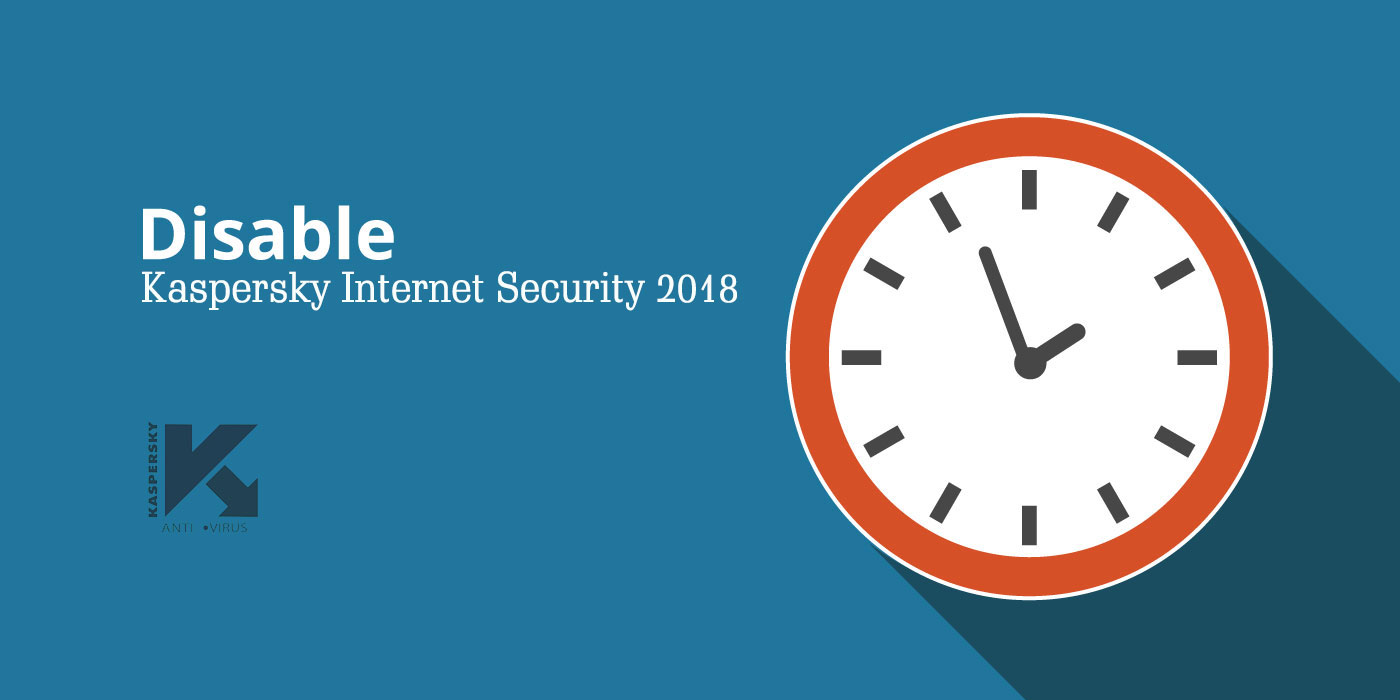تا به حال شده بخواهید برنامه ای بر روی کامپیوتر نصب کنید ولی آنتی ویروس کاسپر اجازه انجام چنین کاری را به شما ندهد ؟ با توجه به این نکته که خودتان میدانید نصب برنامه مورد نظر هیچ خطری برای شما ندارد . در این مواقع باید آنتی ویروس را به صورت دستی غیر فعال کنید . در ادامه آموزش غیر فعال کردن آنتی ویروس کاسپر نسخه 2018 را به شما توضیح میدهم .
آموزش غیر فعال کردن آنتی ویروس Kaspersky 2018 - روش جدید
تا نسخه 2017 شما می توانستید بر روی آیکون برنامه در نوار وظیفه کلیک راست کرده و با استفاده از گزینه Pause Protection به راحتی برنامه را برای مدت زمان خاص غیر فعال کنید . اما در نسخه 2018 کمی روش فرق دارد .
برای شروع برنامه را از طریق آیکون آنتی ویروس باز کرده و بر روی علامت چرخ دنده پایین سمت چپ کلیک کنید تا وارد منوی تنظیمات شوید .
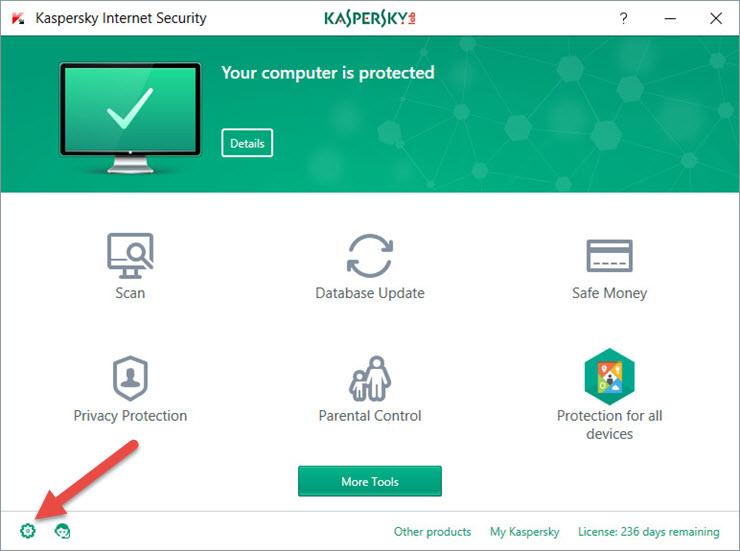
سمت چپ بر روی گزینه Performance کلیک کنید . جهت عملکرد بهتر شرکت کاسپر پیشنهاد داده است گزینه های مشخص شده را فعال یا غیر فعال کنید که در کادر قرمز مشخص شده است .
گزینه Disable scheduled scan tasks while running on battery power را فعال کنید .
گزینه Automatically disable some Kaspersky Internet Security functionality (such as notifications) when applications are launched in full-screen mode را فعال کنید .
گزینه Release resources to the operating system when the computer starts را فعال کنید .
گزینه Prevent infection during operating system restart غیر فعال باشد .
گزینه Postpone computer scan tasks when the CPU and disk systems are at high load را فعال کنید .
گزینه Perform Idle Scan غیر فعال باشد .
گزینه Perform analysis of installed applications غیر فعال باشد .
گزینه Search for software that is intended to conceal traces of a malicious program in the system (rootkits) غیر فعال باشد .
حالا برای غیر فعال کردن آنتی ویروس به هر دلیلی پایین کادر قرمز رنگ بر روی گزینه Pause File Anti-Virus کلیک کنید .
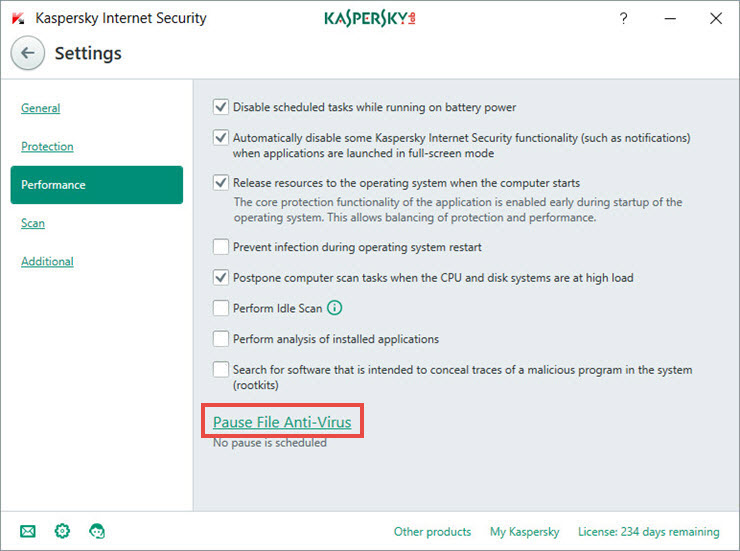
پنجره تنظیمات Pause File Anti-Virus باز می شود . باید مدت زمانی که می خواهید آنتی ویروس غیر فعال باشد را در کادرهای مشخص شده به صورت دستی وارد کنید .
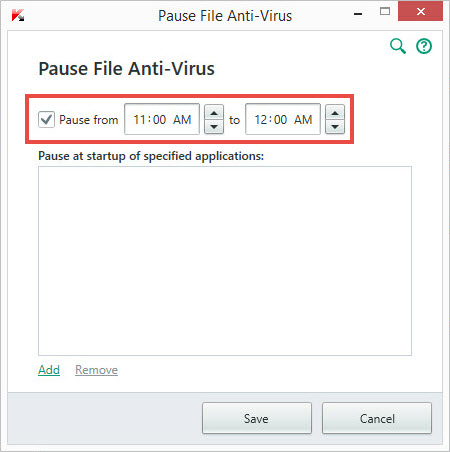
در صورتیکه می خواهید آنتی ویروس در هنگام اجرا یک فایل یا پوشه خاص را بررسی نکند می توانید از گزینه add استفاده کنید . کافیست فایل یا پوشه های مورد نظر را به این بخش اضافه کرده و بر روی کلید Save کلیک کنید .
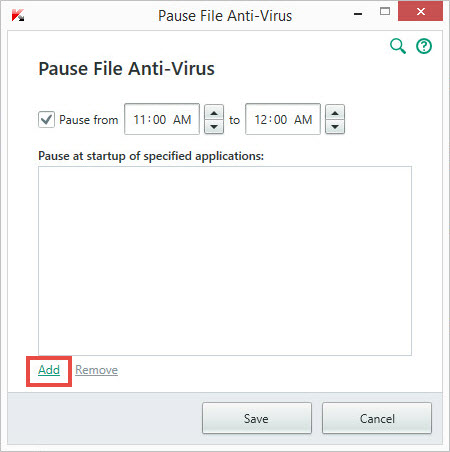
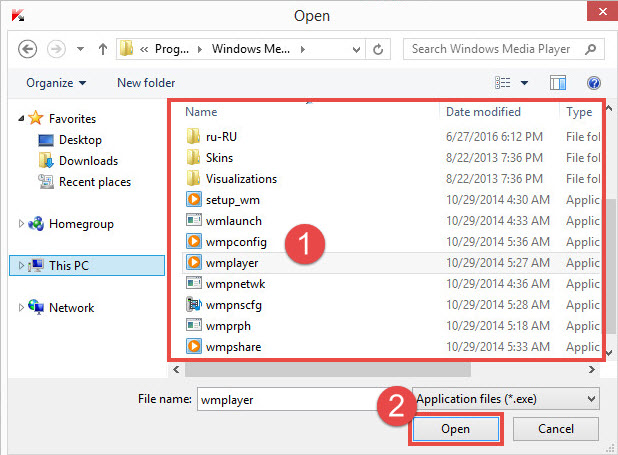
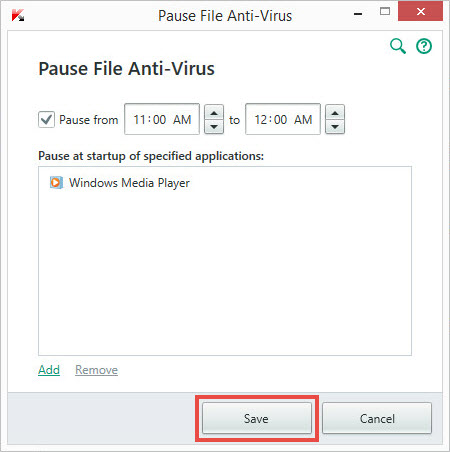
لطفا نظر خودتان را برای ما ارسال کنید تا نقاط قوت و ضعف مطالب مشخص شده و در جهت بهبود کیفیت محتوای سایت بتوانیم قدم موثر تری برداریم .